
Shopifyアプリ『Matrixify』活用マニュアル Part1 「Matrixifyとは何か」【Shopifyでデータ分析】
目次
-----------------------------
Part 1 (この記事) :
・はじめに
・Matrixifyとは何か
・導入方法
-----------------------------
Part 2 :
・使い方マニュアル(エクスポート)
・試しにエクスポートしてみよう
・おわりに
※Matrixifyについてはすでに知っているから、使い方だけ知りたい!という方は、続きのPart2からご覧ください↓
はじめに
はじめまして、tablyの伊藤です。この記事は、Shopifyで自社ECサイトを運営する方を対象としています。ECサイトを運営している中で、より売り上げを伸ばしたい、集客したいと思った時に知りたくなる情報といえば、やはりユーザーの行動や売上、またその分布や推移を示す具体的かつ正確なデータですよね。
具体的には、どの商品が売上を増やしているのか、どの曜日・時期に商品取引が盛んになるのか、今現在売上はどのような推移を辿っているのか、リピート率はどうなっているのか……など、知りたいデータはきっとたくさん出てくるでしょう。
とりわけECサイトの運営においては、データを見る、という行動が非常に重要です。それもただ単に数字を把握するだけでなく、そこから得られる洞察や考察を最大限に利用することが求められます。ECサイトは、実際の店舗とは異なり、顧客との直接的な接点が微小なため、顧客のニーズや需要を知るためには、データの活用が不可欠となってくるのです。
このようにデータが大切なのは大前提として、そこで疑問となるのが、「じゃあどうすればそのデータが集められるのか?」という点でしょう。Shopifyの管理画面を見れば、ある程度のデータアナリティクスを閲覧することはできますが、具体的な見通し、戦略を立て決定するためには、少々物足りないかと思われます。
そこで、さらに詳しいデータの抽出のために大いに役立つのが、Shopifyアプリの一つである「Matrixify」です。
「Matrixify」とは何か
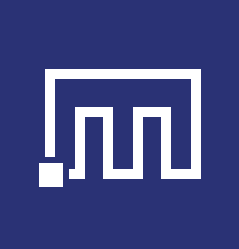
Matrixifyとは、Shopifyストアのさまざまなデータをインポート、エクスポート、更新、移行するためのアプリです。このアプリを使用することで、商品情報や顧客情報、注文情報など、多岐にわたるデータを一括で取得・管理できます。
主な機能としては、ECサイト内の顧客情報や取引履歴、商品情報からメタフィールドデータまで、幅広いデータを対象としたエクスポート機能や、データ移行のためのインポート機能が挙げられます。データ分析を目的とする際はエクスポート機能を用いて多様なデータをCSVやExcelファイル形式で取得し、それをもとに分析を行うことが可能です。
インポート / エクスポートの他にも、ExcelやCSVを用いたデータの一括管理・更新、メタフィールドの管理など、Shopifyにおける煩わしい作業を簡略化・効率化するために役立つ機能が多数存在し、Shopifyオーナーにとっては必需品とも言える重要なアプリです。
今回のテーマ「データ分析」のように、サイトのデータを用いて各種分析を試みたい場合は、エクスポート機能を使用し、データ格納形式ファイルに出力することで、外部ツールを用いた高度な分析が可能となります。
抽出できるデータの項目は非常に豊富であり、
・製品情報
・顧客情報
・コレクション
・ディスカウント
・注文情報
・リダイレクト
etc……といったカテゴリごとに細分化された、さまざまなデータを取得することができます。
さらに、フィルター機能を活用することで、特定の期間のみのデータを取得したり、特定の顧客に絞った情報をエクスポートしたりできるため、目的に応じた詳細なデータを得ることが可能です。
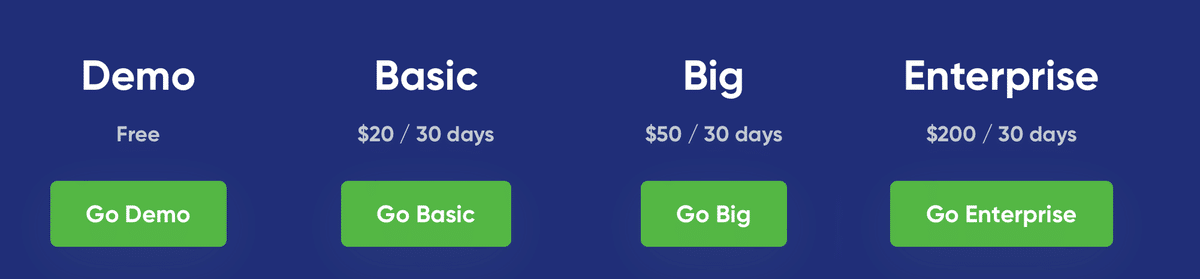
公式サイトにも記載されている通り、Matrixifyにはサイト規模や使用方法に合わせて四つのプランが用意されています。Demoプランは完全無料のデモ版であり、一度に取り扱えるデータが10件という制約付きで使用することができます。他にはBasic、Big、Enterpriseプランがあり、それぞれ取得できるデータの制限が異なります(Enterpriseは制限なし)。
Matrixifyのことは知っているが導入はしていない、でもいま導入しようかどうか検討しているよ、という方は、ぜひDemo版からお試ししてみることをおすすめします。
導入方法
ここまでアプリ自体の機能や役割について記しましたが、ひとまず、Matrixifyを導入してみましょう。
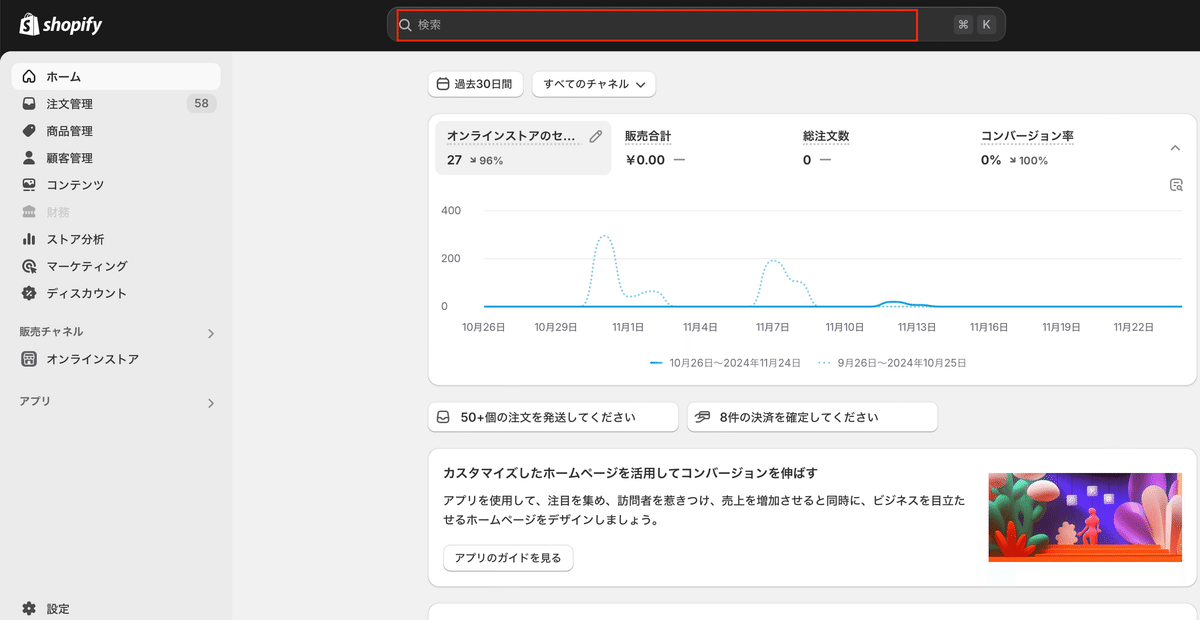
まず、管理画面の検索ボックスをクリックし、「Matrixify」と入力します。

Shopify App Storeで"Matrixify"と検索をクリックし、Storeへ遷移します。

アプリページが表示されるので、「インストール」を選択します。これでインストールは完了となります。
ここまでお読みいただき、誠にありがとうございます。本記事ではMatrixifyとは何か、どのように用いられるツールなのか、そしてそのインストール方法をご紹介しました。続くPart2では、具体的な使い方を詳しく見ていきましょう。
Part2 →
関連記事
Shopifyで発展したデータ分析を行いたい方は必見!↓
